Wix Editor: עדכון ה-Og:Image בלינקדאין
1 דקות
כשאתם משתפים את האתר שלכם בלינקדאין, מוצגת גם ה-og:image. אם התמונה בפוסט שלכם בלינקדאין שגויה, בצעו את השלבים הבאים כדי לעדכן אותה.
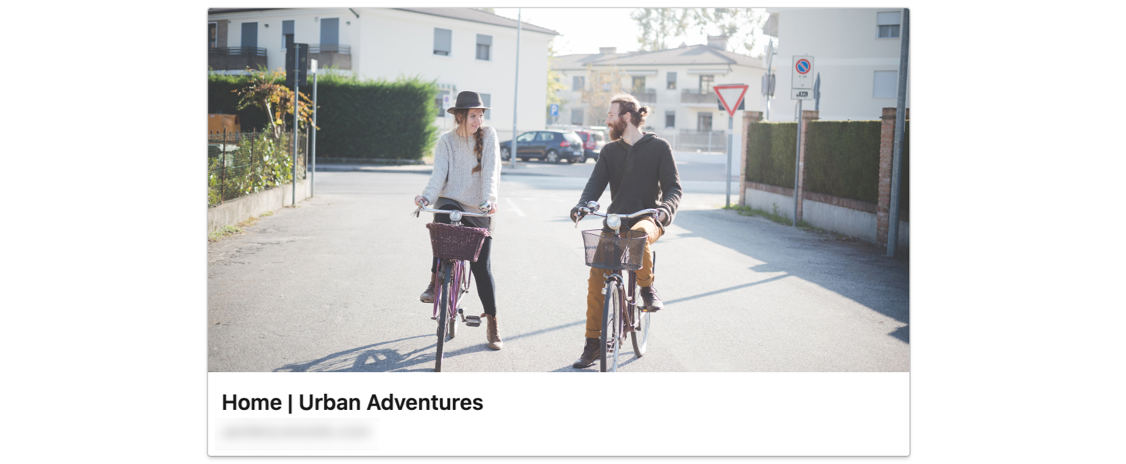
איך לעדכן את תמונת השיתוף בלינקדאין:
- הגדירו og:image עבור כל עמוד באתר, או הגדירו אחת לכל העמודים.
- התחברו ללינקדאין.
- עברו אל כלי ה-LinkedIn Post Inspector.
- הכניסו את ה-URL של העמוד, המאמר או הפוסט בבלוג שאתם רוצים לשתף. התצוגה המקדימה של הפוסט שלכם בלינקדין אמורה להציג עכשיו את התמונה הנכונה.
חשוב:
- לינקדאין משתמשת בקריטריונים משלה כדי לבחור את הכותרת, התיאור והתמונה הטובים ביותר לעמודים שמשתפים בה. אף על פי שסביר להניח שלינקדאין תשתמש במידע שהוספתם ב-editor, אין ערובה לכך.
- אחרי שתשנו את המידע של העמוד, יכול להיות שיקח עוד קצת זמן – עד שבוע – עד שהמידע החדש יופיע בשיתופים בלינקדאין.

